Jak zainstalować serwer Samba w Rhel, Centos i Fedora

- 2659
- 626
- Laura Zygmunt
Samba jest programem typu open source i najpopularniejszym, powszechnie używanym programem, który umożliwia dostępnym użytkownikom dostęp Linux Udostępniony katalog z dowolnego komputera Windows w tej samej sieci.
Samba jest również nazwany systemem plików sieciowych i można go zainstalować Linux/Unix system operacyjny. Sam samba jest protokołem klienta/serwera SMB (Blok wiadomości serwera) I CIF (Wspólny internetowy system plików).
Za pomocą Windows smbclient (GUI) lub Eksplorator plików, użytkownicy końcowi mogą łączyć się z serwerem Samba z dowolnych stacji roboczych Windows, aby uzyskać dostęp do udostępnionych plików i drukarek.
Ten samouczek wyjaśnia, jak zainstalować Serwer Samba (filierver) na Rhel, Centos Stream, I Fedora systemy, a także nauczymy się, jak go skonfigurować, aby udostępniać pliki w sieci za pomocą SMB Protokół, a także zobaczymy, jak tworzyć i dodawać użytkowników systemu w bazie danych użytkownika Samba.
[Może się również spodobać: Jak skonfigurować serwer Samba w Rhel, Rocky Linux i Almalinux]
Do demonstracji używamy Rhel 8 System z nazwą hosta Tecmint z adresem IP 192.168.43.121.
Zainstaluj i skonfiguruj samba w Rhel
Aby rozpocząć od Samby, musisz zainstalować pakiety podstawowe Samba i Samba-Client Pakiet jak pokazano:
# DNF instaluj samba samba-common samba-client
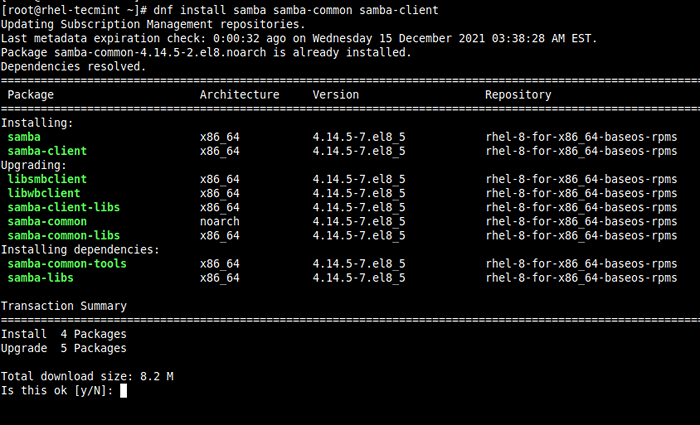 Zainstaluj sambę w Rhel
Zainstaluj sambę w Rhel Po zainstalowaniu wszystkich samby musisz skonfigurować katalog Shama Share z odpowiednimi uprawnieniami i własnością, aby miał być udostępniany wszystkim maszynom klientów w tej samej sieci lokalnej.
# mkdir -p/srv/tecmint/dane # chmod -r 755/srv/tecmint/data # chown -r nikt: nikogo/srv/data # chcon -t samba_share_t/srv/tecMint/Data/Data
 Utwórz katalog Share Samba
Utwórz katalog Share Samba Następnie skonfigurujemy Samba Udostępnij katalog w SMB.conf plik, który jest głównym plik konfiguracyjnym dla samby.
# mv/etc/samba/smb.conf/etc/samba/smb.conf.Bak # vim/etc/samba/smb.conf
Dodaj następujące linie konfiguracyjne, które definiują zasady, kto może uzyskać dostęp do SABA Share w sieci.
[Global] WorkGroup = Server Workgroup Server = Samba Server %v NetBios Nazwa = Rocky-8 Security = Mapa użytkownika do gościa = zły użytkownik DNS Proxy = brak ntlm auth = true [public] Path =/Srv/TecMint/Data Browsable = Tak zapis = tak gość OK = tak, tylko odczyt = nie
Zapisz i wyjdź z pliku konfiguracyjnego.
Następnie zweryfikuj konfigurację Samby pod kątem błędów.
# testParm
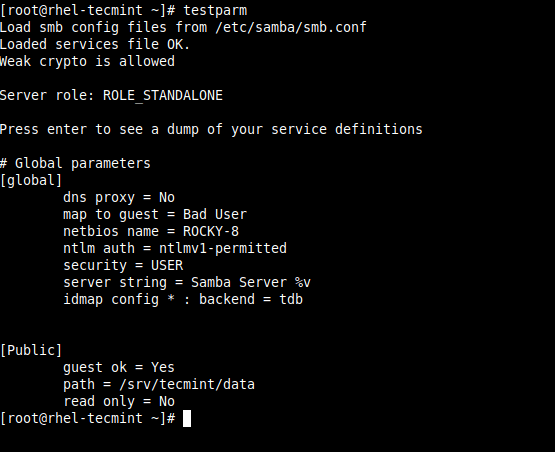 Przetestuj konfigurację samby
Przetestuj konfigurację samby Jeśli wszystko wygląda dobrze, upewnij się, włącz, włącz i zweryfikuj status Damby Demons.
# Systemctl Start SMB # Systemctl Włącz SMB # Systemctl Start NMB # Systemctl Włącz NMB # SystemCtl Status SMB # Systemctl Status NMB
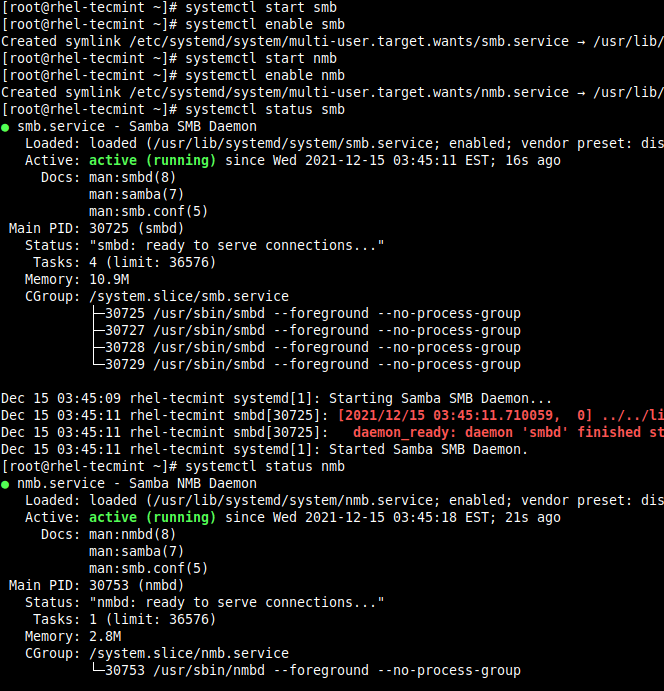 Rozpocznij usługi samba
Rozpocznij usługi samba Dostęp do SAMBA Udostępnij z Windows
Aby uzyskać dostęp do samby udostępnij z komputera z systemem Windows, naciśnij Okna Klucz logo + R Aby uruchomić Uruchomić okno dialogowe i wprowadź adres IP serwera Samba, jak pokazano.
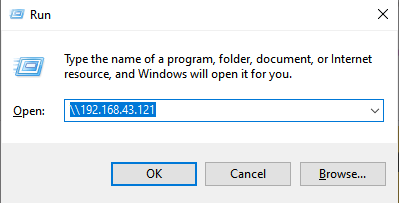 Uzyskaj dostęp do samby Udostępnij z systemu Windows
Uzyskaj dostęp do samby Udostępnij z systemu Windows Po podłączeniu otrzymasz?Publiczny„Katalog naszego samby podzielony z /srv/tecmint/dane informator.
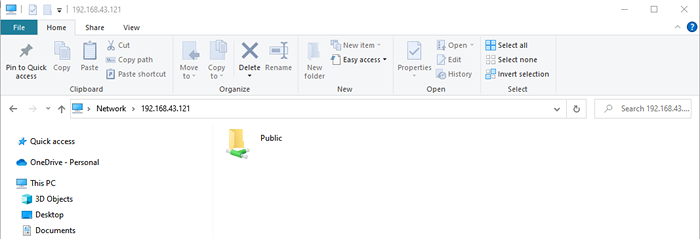 Samba Directory
Samba Directory ''Publiczny„Katalog jest pusty, ponieważ nie utworzyliśmy żadnych plików w Share Samba, utwórzmy kilka plików z następującym poleceniem.
# cd/srv/tecMint/Data # Touch Plik 1… 3.tekst
Po utworzeniu plików spróbuj uzyskać dostęp do samby 'Publiczny„Folder do wyświetlenia plików.
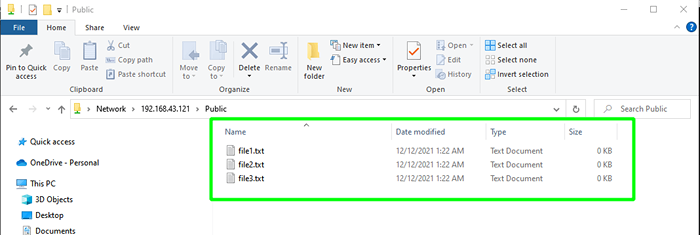 Wyświetl pliki udostępniania samby
Wyświetl pliki udostępniania samby Z powodzeniem skonfigurowaliśmy i uzyskaliśmy dostęp do naszego udziału Samby z systemu Windows, jednak nasz katalog jest dostępny dla każdego, kto ma uprawnienia do edycji i usuwania plików, co nie jest zalecane podczas hostowania ważnych plików.
W następnej sekcji dowiesz się, jak zabezpieczyć swój katalog Share Share.
Secure Samba Directory w Rhel
Aby zabezpieczyć nasz udział samby, musimy utworzyć nowego użytkownika samby.
# useradd smbuser # smbpasswd -a smbuser
Następnie utwórz nową grupę i dodaj nowego użytkownika Samby do tej grupy.
# sudo grupaadd SMB_GROUP # sudo Usermod -g SMB_GROUP SMBUSER
Następnie utwórz kolejny bezpieczny katalog Udostępniania Samby w celu bezpiecznego dostępu do plików przez użytkowników Samby.
# mkdir -p/srv/tecMint/private # chmod -r 770/srv/tecMint/private # chcon -t samba_share_t/srv/tecMint/private # chown -r root: smb_group/srv/tecMint/private/private/private
Jeszcze raz uzyskaj dostęp do pliku konfiguracyjnego Samba.
# vi/etc/samba/smb.conf
Dodaj te linie, aby zdefiniować, aby zabezpieczyć udział samby.
[Private] ścieżka =/srv/tecMint/private prawidłowe użytkownicy = @smb_group gość OK = brak zapisu = bez przeglądarki = tak
Zapisz zmiany i wyjdź.
Wreszcie, ponownie uruchom wszystkie demony samby, jak pokazano.
$ sudo systemCtl restart SMB $ sudo systemctl restart nmb
Teraz spróbuj uzyskać dostęp do udziału samby, tym razem zobaczysz dodatkowy katalog „prywatny”. Aby uzyskać dostęp do tego katalogu, będziesz zobowiązany do uwierzytelnienia za pomocą poświadczeń użytkownika Samby.
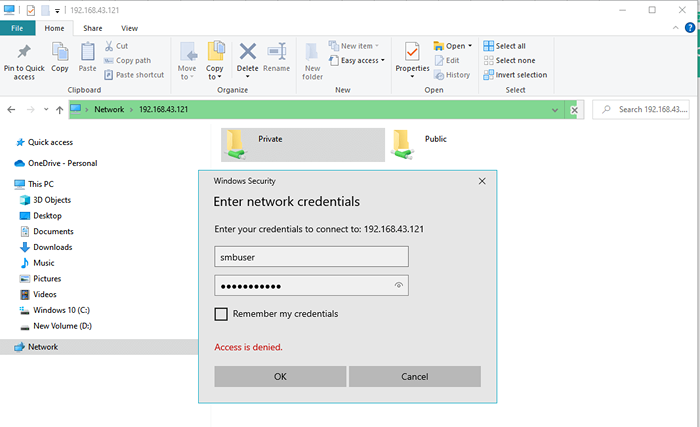 Logowanie użytkowników Samby
Logowanie użytkowników Samby Aby uzyskać dostęp do Samby Udostępnij z komputera Linux, najpierw zainstaluj pakiet Samba-Client i spróbuj połączyć.
# dnf instaluj samba-client # smbclient '\ 2.168.43.121 \ private '-U smbuser
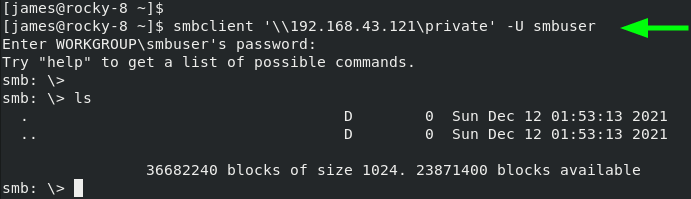 Uzyskaj dostęp do samby Udział z Linux
Uzyskaj dostęp do samby Udział z Linux I to kończy ten artykuł na temat instalacji i konfigurowania samby Rhel, Centos Stream, I Fedora. Twoja opinia na temat tego artykułu będzie bardzo mile widziana.
- « 8 poleceń Linux Nslookup w celu rozwiązywania problemów DNS (serwer nazw domen)
- Kali Linux 2021.1 - Świeży przewodnik instalacyjny »

